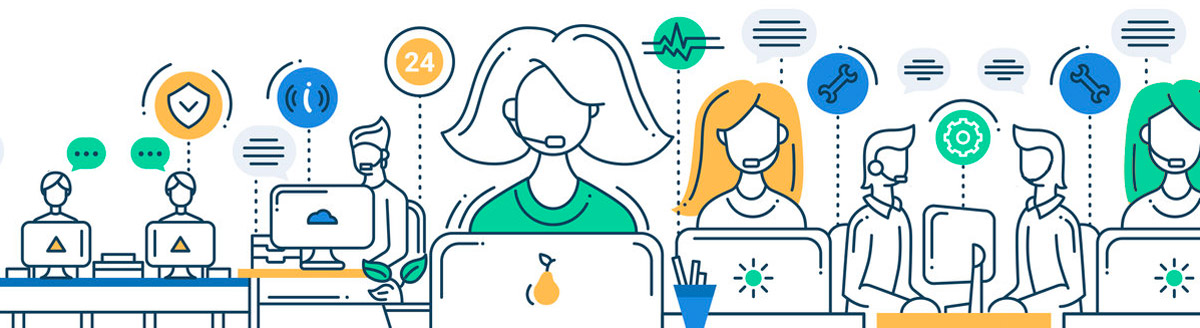Dove visualizzo le Varianti Prodotto?
Per vedere le varianti di un prodotto è necessario passare il mouse sulla sezione “Magazzino” dalla quale si aprirà un menù a tendina in cui dovrai cliccare su “Schede Prodotto”.

Si aprirà la seguente schermata:

Qui puoi cercare il prodotto o tra l’elenco di prodotti sotto oppure applicando i filtri. Esempio:

Clicca sul prodotto d’interesse e si aprirà la seguente schermata:

Per visualizzare l’elenco delle varianti del prodotto clicca sul pulsante “Varianti” e si aprirà la seguente schermata:

Nell’elenco varianti sono presenti le seguenti informazioni:
- Codice Interno del prodotto
- Nome Colore: è il nome del colore scritto in modo specifico
- Codice Fornitore
- EAN
- Colore: è il colore di base a cui appartiene
- Taglia
- Prezzo di Listino
- Prezzo alla Cassa
- Scorte in Magazzino: Numero 0 se non c’è nessuna scorta in magazzino, 1 o + quando sono presenti un determinato numero di prodotti, oppure, dove non è presente nessun numero vuol dire che è stato caricato con un “carico ritardato” pertanto non è ancora disponibile. Oppure, il motivo potrebbe anche essere dovuto ad una importazione di bolle da altri gestionali.
Come stampare le Etichette
Per stampare una singola etichetta ti basterà cliccare sull’icona della stampante rossa, in automatico si aprirà un file pdf pronto da stampare.
Per stampare più etichette puoi spuntare il quadratino accanto alla stampante per i prodotti che si intendono stampare e cliccare sul pulsante “Stampa etichette”, in automatico si aprirà un file pdf pronto da stampare.
Per stampare tutte le etichette selezionare il primo quadratino in alto, in automatico si selezioneranno tutti i prodotti, e cliccare sul pulsante “Stampa etichette”, in automatico si aprirà un file pdf pronto da stampare.